如何在Outlook中查看所有被阻止的域名?
除了电子邮件地址外,您可能知道Outlook还允许我们阻止域名,这样来自被阻止地址和域名的邮件将进入特殊的垃圾邮件文件夹,而不是我们的收件箱。如果您不知道如何阻止域名,并希望了解方法,请查看本教程:如何在Outlook中将发件人域名添加到阻止发件人列表?
在本文中,我们将讨论在Outlook中查看已阻止域名的方法:
在垃圾邮件选项中查看被阻止的域名
如果您使用Outlook内置的垃圾邮件功能为某个电子邮件帐户阻止了一些域名,要查看这些被过滤的域名,请按照以下步骤操作:
1. 点击您要查看其被阻止域名的电子邮件帐户。然后在“主页”选项卡下找到“删除”组,点击“垃圾邮件”>“垃圾邮件选项”。见截图:
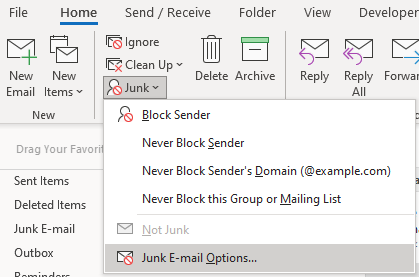
2. 弹出一个名为“垃圾邮件选项 – 电子邮件帐户”的窗口。转到“阻止发件人”选项卡,您会在列表顶部看到所有被阻止的域名,因为被阻止的地址和域名是按字母顺序列出的。
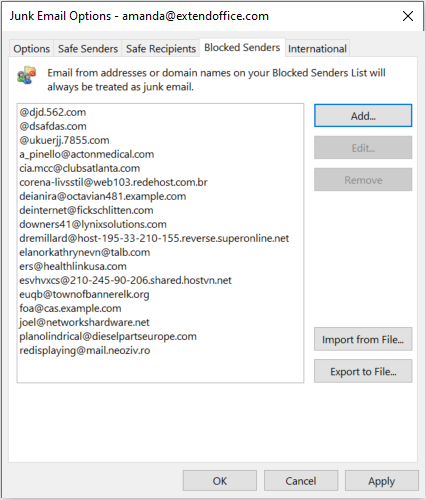
使用Kutools for Outlook快速查看被阻止的域名 👍
对于那些寻找更高效管理及审查被阻止域名方式的用户,“Kutools for Outlook”提供了一个卓越的解决方案,即其“管理垃圾邮件过滤器”功能。该工具通过将被阻止的域名分隔到特定部分简化了流程,使其易于阅读和检查。清晰的分类和较少的操作步骤使得Kutools比原生Outlook功能更加高效。它不仅节省时间,还减少了遗漏重要被阻止域名的可能性。以下是使用Kutools查看被阻止域名的方法。
告别Outlook效率低下的问题!Kutools for Outlook让批量邮件处理更轻松——现在还提供免费的AI功能!立即下载Kutools for Outlook!!
1. 下载并安装Kutools for Outlook后,导航到“Kutools”选项卡,点击“垃圾邮件”>“管理垃圾邮件过滤器”。
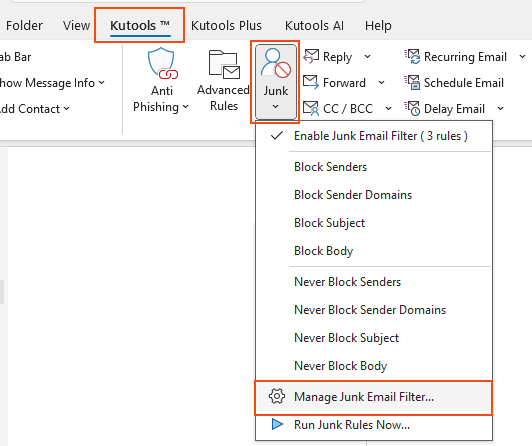
2. 在弹出的“垃圾邮件”对话框中,选择“阻止发件人域名”行。然后点击“规则描述”部分中用蓝色下划线标记的域名。
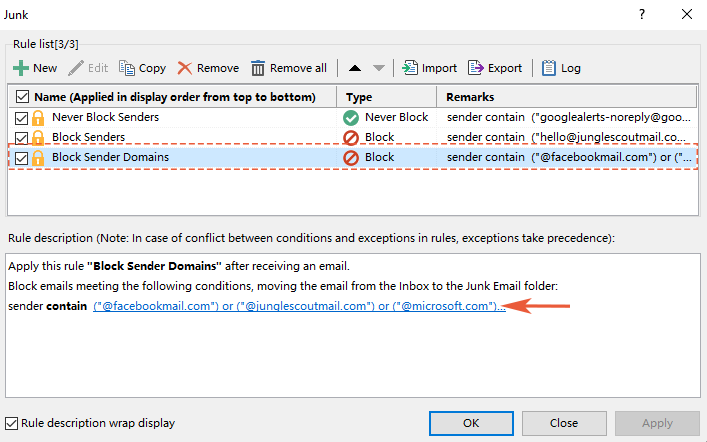
3. 您现在可以在“包含文本”窗口中查看所有被阻止的域名。此外,您可以根据需要取消选中、创建、编辑或删除域名。
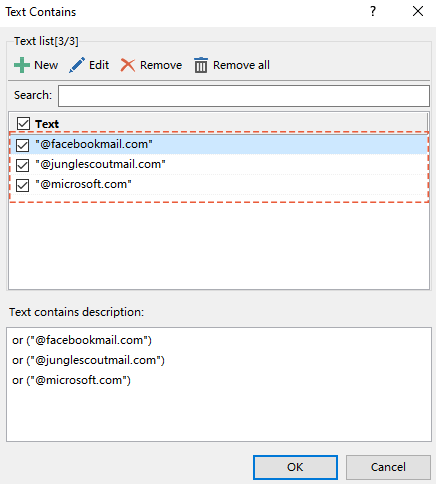
相关文章
有时,在Outlook中,您可能会收到陌生人发送的垃圾邮件,这让人很恼火。本文介绍了如何在Outlook中阻止或防止接收某些特定发件人的邮件。
如何在Outlook中将电子邮件地址添加到安全/阻止发件人列表?
有时Outlook会将有效的来信误认为垃圾邮件,即使发件人的电子邮件地址已保存在您的Outlook电子邮件地址簿中,也会将其过滤到垃圾邮件文件夹。当邮件不断被过滤到垃圾邮件文件夹时非常烦人。为了避免这种情况,这里有一些有用的方法帮助您将地址列入Outlook的安全发件人名单。请参阅以下说明:
您是否曾经受到过成千上万封垃圾邮件的困扰,每天可能会收到数百封来自相同域名的消息,而您想把这些域名添加到阻止发件人列表中,以便当您接收到这些域名的邮件时,它们会自动移动到垃圾邮件文件夹。
最近我收到了大量带有不同发件人域名、主题和电子邮件内容的广告邮件,只是发件人的显示名中有相同的关键词。见下面的屏幕截图。使用普通的垃圾邮件方法很难过滤和阻止这些广告邮件。幸运的是,我发现了一个巧妙的方法,可以通过Microsoft Outlook中的发件人显示名来过滤和阻止这些广告邮件。
最佳 Office 办公效率工具
最新消息:Kutools for Outlook 推出免费版!
体验全新 Kutools for Outlook,超过100 种强大功能!立即点击下载!
🤖 Kutools AI :采用先进的 AI 技术,轻松处理邮件,包括答复、总结、优化、扩展、翻译和撰写邮件。
📧 邮箱自动化:自动答复(支持 POP 和 IMAP) /计划发送邮件 /发送邮件时按规则自动抄送密送 / 自动转发(高级规则) / 自动添加问候语 / 自动将多收件人的邮件分割为单独邮件 ...
📨 邮件管理:撤回邮件 / 按主题及其他条件阻止欺诈邮件 / 删除重复邮件 / 高级搜索 / 整合文件夹 ...
📁 附件增强:批量保存 / 批量拆离 / 批量压缩 / 自动保存 / 自动拆离 / 自动压缩 ...
🌟 界面魔法:😊更多美观酷炫的表情 /重要邮件到达时提醒 / 最小化 Outlook 而非关闭 ...
👍 一键高效操作:带附件全部答复 / 防钓鱼邮件 / 🕘显示发件人时区 ...
👩🏼🤝👩🏻 联系人与日历:批量添加选中邮件中的联系人 / 分割联系人组为单独的组 / 移除生日提醒 ...
可根据您偏好选择 Kutools 使用语言——支持英语、西班牙语、德语、法语、中文及40 多种其他语言!
只需点击一下即可立即激活 Kutools for Outlook。无需等待,立即下载,提升工作效率!


🚀 一键下载——获取所有 Office 插件
强烈推荐:Kutools for Office(五合一)
一键下载五个安装包:Kutools for Excel、Outlook、Word、PowerPoint以及 Office Tab Pro。 立即点击下载!
- ✅ 一键便利操作:一次下载全部五个安装包。
- 🚀 随时满足 Office任务需求:需要哪个插件随时安装即可。
- 🧰 包含:Kutools for Excel / Kutools for Outlook / Kutools for Word / Office Tab Pro / Kutools for PowerPoint